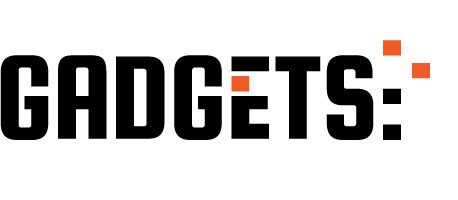Εξακολουθείτε να σύρετε το δάχτυλό σας από πάνω δεξιά στο iPhone για να αποκτήσετε πρόσβαση στο Κέντρο ελέγχου στο iOS 18, αλλά μετά από αυτό, είναι ένα εντελώς νέο σχέδιο και ο τρόπος επεξεργασίας έχει αλλάξει εντελώς. Υπήρχε πάντα ένα είδος αποσύνδεσης μεταξύ του Κέντρου Ελέγχου με τις σειρές εικονιδίων του και της ευθείας λίστας επιλογών για αυτό στις Ρυθμίσεις.
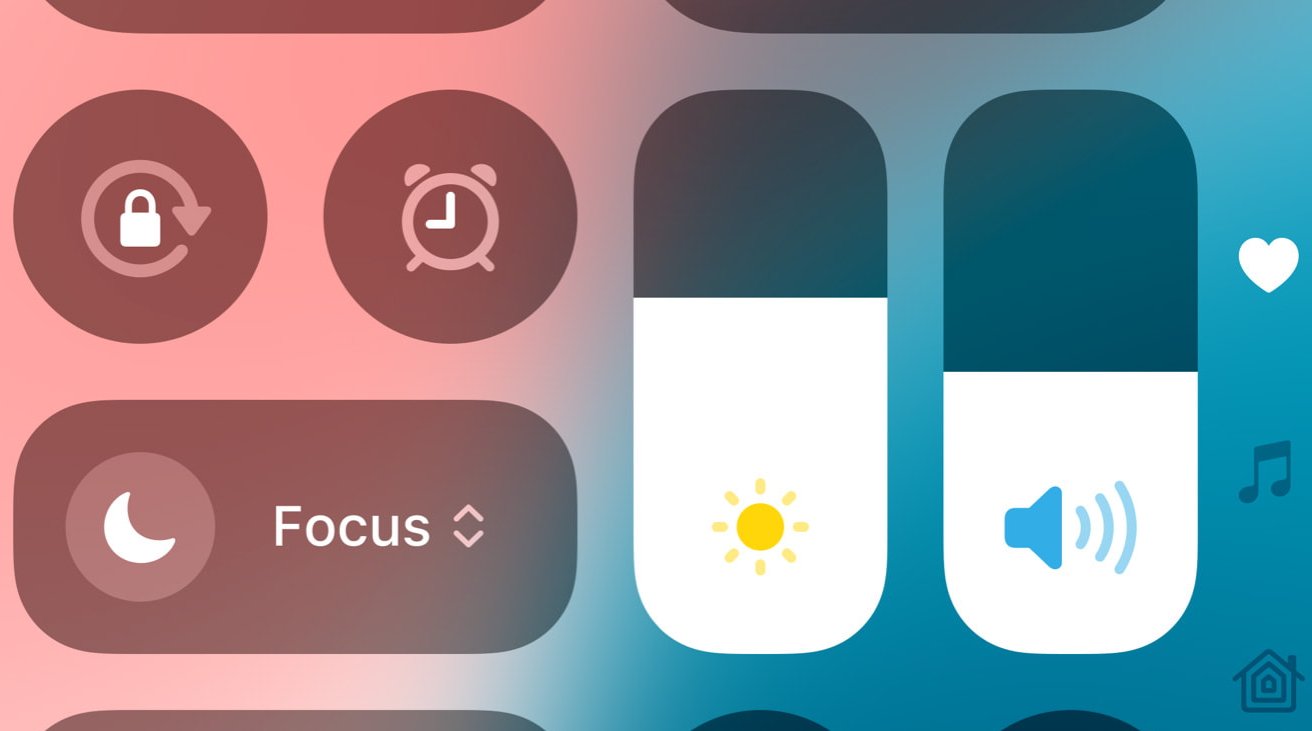
Στις Ρυθμίσεις, θα μπορούσατε να σύρετε μια επιλογή προς τα πάνω και προς τα κάτω, αλλά το αποτέλεσμα ήταν το στοιχείο ελέγχου να μετακινηθεί πάνω, κάτω, αριστερά ή δεξιά ανάλογα με το πού βρισκόταν. Αυτό σήμαινε ότι είχατε την τάση να σύρετε τη λίστα προς τα πάνω και προς τα κάτω και, στη συνέχεια να πρέπει να μεταβείτε στο Κέντρο Ελέγχου για να δείτε πραγματικά το αποτέλεσμα. Αυτό έχει καταργηθεί εξ ολοκλήρου στο iOS 18. Υπάρχει ακόμα μια ενότητα του Κέντρου Ελέγχου στις Ρυθμίσεις, αλλά τώρα έχει μια μοναδική επιλογή για το αν μπορείτε να σύρετε προς τα κάτω για να το σαρώσετε όταν βρίσκεστε σε μια εφαρμογή.
Η νέα εμφάνιση στο Κέντρο Ελέγχου
Είναι ακόμα μια σειρά από μαύρα κουμπιά σε ημιδιαφανές φόντο, αλλά τα κουμπιά είναι πλέον πιο στρογγυλεμένα — και υπάρχουν λιγότερα από αυτά. Είναι λιγότερες γιατί τώρα το Κέντρο Ελέγχου δεν είναι μόνο μία σελίδα, είναι τέσσερις. Αυτό ακούγεται αντιπαραγωγικό, καθώς ο στόχος είναι να γίνει πιο γρήγορο στη χρήση, αλλά λειτουργεί.
Αντί να έχετε μια μεμονωμένη σελίδα που είναι δυνητικά τόσο γεμάτη με στοιχεία ελέγχου που πρέπει να κάνετε κύλιση για να τα φτάσετε σε όλα, μπορείτε να μετακινηθείτε γρήγορα στη σελίδα που θέλετε. Οι σελίδες είναι Αγαπημένα, Μουσική, Αρχική σελίδα και Συνδεσιμότητα, με αυτή τη σειρά. Χρειάζεται λίγη εξοικείωση, αλλά καθώς σύρετε προς τα κάτω για να ανοίξετε το Κέντρο ελέγχου, μπορείτε να συνεχίσετε την ίδια σάρωση για να μεταβείτε κατευθείαν σε οποιαδήποτε από τις σελίδες.
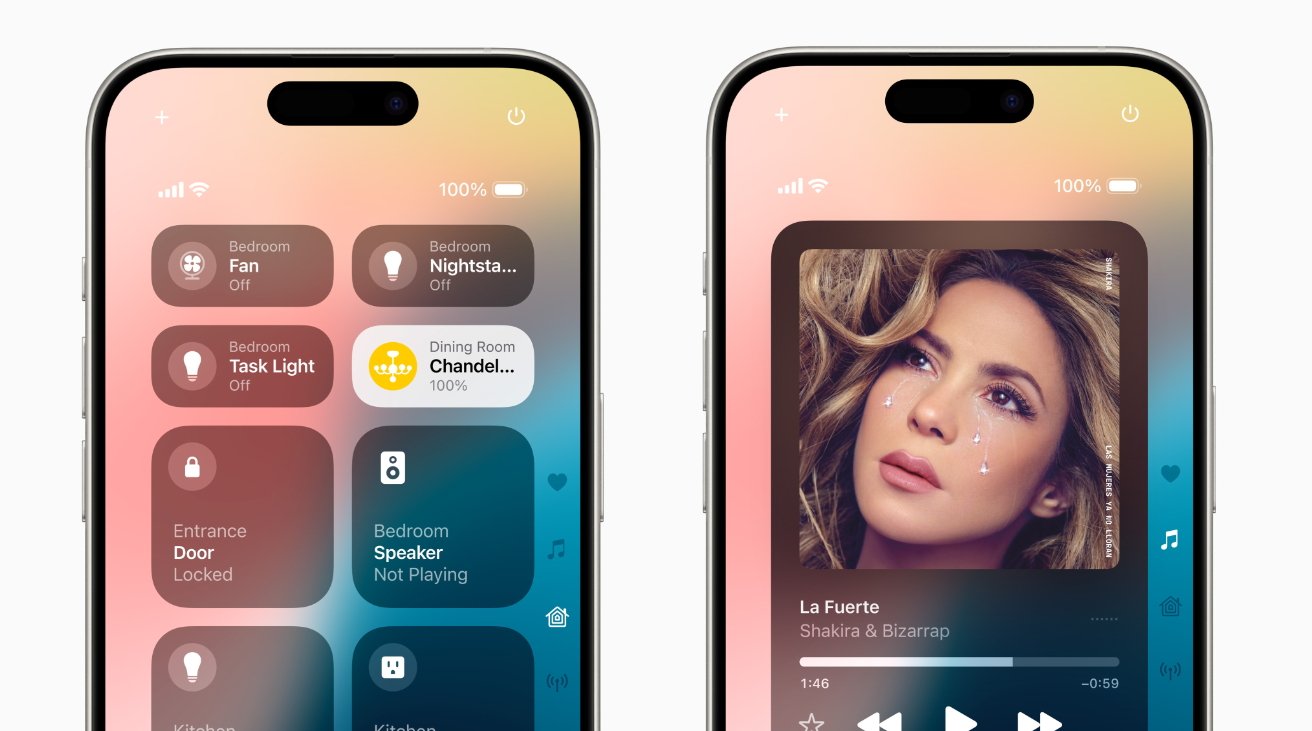
Ωστόσο, είναι πολύ πιθανό να μην το κάνετε ποτέ, καθώς η αρχική σελίδα Αγαπημένα έχει τα πιο συνηθισμένα στοιχεία ελέγχου για καθεμία από τις ενότητες. Και εξακολουθεί να υπάρχει χώρος για να προσθέσετε μερικά ακόμη στοιχεία ελέγχου σε οποιαδήποτε σελίδα.
Σε κάθε σελίδα του Κέντρου Ελέγχου, υπάρχει τώρα ένα εικονίδιο συν επάνω αριστερά. Μπορείτε είτε να πατήσετε αυτό, είτε οποιοδήποτε κενό σημείο στην οθόνη, για να ξεκινήσετε την προσαρμογή του Κέντρου Ελέγχου. Είναι περίεργο το γεγονός ότι το στοιχείο ελέγχου για να εισέλθετε σε αυτήν τη λειτουργία επεξεργασίας είναι ένα σύμβολο συν, ωστόσο για να προσθέσετε κάτι στην πραγματικότητα θα πρέπει στη συνέχεια να πατήσετε ένα επιπλέον κουμπί με την ένδειξη Προσθήκη ελέγχου.
Δεν υπάρχει επίσης κουμπί X ή παρόμοιο για να τερματίσετε την επεξεργασία, πρέπει και πάλι να πατήσετε σε οποιοδήποτε κενό μέρος της οθόνης. Αλλά αν πατήσετε Προσθήκη στοιχείου ελέγχου, θα έχετε μια πολύ μεγαλύτερη λίστα επιλογών από ό,τι πριν.
Υπάρχουν πάρα πολλά στοιχεία ελέγχου, ταξινομημένα αλφαβητικά ανά τύπο. Πατήστε σε οποιοδήποτε από αυτά και αυτό το στοιχείο ελέγχου προστίθεται στα Αγαπημένα, στη Μουσική ή σε όποια οθόνη βρίσκεστε.
Υπάρχει ένα πρόβλημα βέβαια σε αυτή την πρώτη υλοποίηση γιατί δεν υπάρχει ένδειξη εάν έχει ήδη προστεθεί ένα στοιχείο ελέγχου, επομένως είναι εύκολο να το βάλετε περισσότερες από μια φορές. Είναι επίσης εύκολο, ωστόσο, να προσθέσετε ένα στοιχείο ελέγχου και μετά να αναρωτιέστε πού βρίσκεται. Αυτό ισχύει ιδιαίτερα στη σελίδα Μουσική, η οποία από προεπιλογή είναι ήδη γεμάτη με ένα μεγάλο έλεγχο αναπαραγωγής που περιλαμβάνει άλμπουμ ή podcast.
Ενώ βρίσκεστε σε λειτουργία επεξεργασίας — άρα έχοντας πατήσει το σύμβολο συν — κάθε υπάρχον στοιχείο ελέγχου στην οθόνη αποκτά ένα εικονίδιο μείον. Πατώντας το αφαιρεί το αντίστοιχο εικονίδιο από την οθόνη.
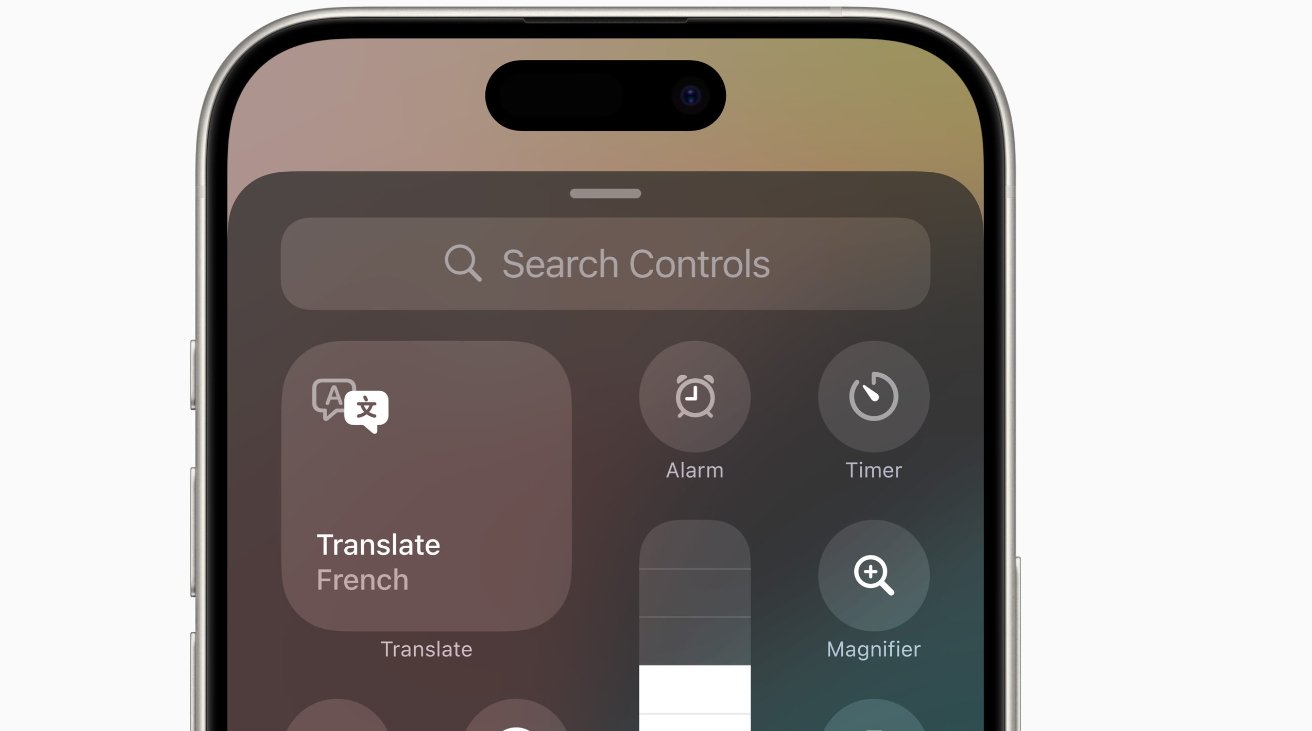
Για πρώτη φορά, αυτό ισχύει για όλα. Προηγουμένως, το επάνω μισό της οθόνης του Κέντρου Ελέγχου θα έδειχνε μόνιμα διάφορα στοιχεία ελέγχου, όπως το πρόγραμμα αναπαραγωγής μουσικής και την ενότητα συνδεσιμότητας Wi-Fi. Τώρα μπορείτε να αφαιρέσετε οτιδήποτε και επίσης να προσθέσετε οτιδήποτε σε οποιαδήποτε από τις σελίδες. Επίσης νέα είναι και η δυνατότητα ότι μπορείτε να αλλάξετε το μέγεθος των στοιχείων. Επομένως, αν ήταν ενοχλητικό το γεγονός ότι το κουμπί Screen Mirroring πριν από το iOS 17 μειώθηκε σε ένα εικονίδιο, μπορείτε τώρα να το σύρετε προς τα έξω για να ανακτήσετε την ετικέτα.
Σημειώστε ότι μπορείτε να σύρετε για να επιμηκύνετε ένα στοιχείο ελέγχου, αλλά θα επανέλθει στο αρχικό μικρό του μέγεθος. Η μόνη επιλογή για μεγαλύτερο στοιχείο ελέγχου είναι να το σύρετε προς τα έξω για να γίνει ένα τετράγωνο περίπου στο μέγεθος τεσσάρων μικρότερων στοιχείων ελέγχου.
Η αλλαγή μεγέθους ορισμένων στοιχείων ελέγχου είναι πιο χρήσιμη από άλλα. Μπορείτε να επεκτείνετε το στοιχείο ελέγχου φακού, για παράδειγμα, αλλά αυτό το αλλάζει κυρίως από ένα εικονίδιο στο ίδιο εικονίδιο σε ένα πολύ μεγαλύτερο, κενό χώρο. Σε αυτό το παράδειγμα, λαμβάνετε επίσης τις λέξεις “Flashlight Off” ή “Flashlight On”. Αλλά όπως και με το αρχικό μικρότερο εικονίδιο, το μαύρο χειριστήριο γίνεται λευκό όταν είναι αναμμένος ο φακός.
Έχουμε λοιπόν και εδώ αρκετά μεγάλη ελευθερία παραμετροποιήσεων αν και είμαστε στην 1η μόλις beta κάτι το οποίο σημαίνει πως δεν είναι όλα ομάλά και ενδεχομένος η Apple να αλλάξει κάτι από τα παραπάνω προς το καλύτερο.
► Κέρασε το AppleWorldHellas ένα καφέ: https://crowdfundly.com/appleworldhellas
Aκολουθήστε το AppleWorldHellas στο Google News για να ενημερώνεστε άμεσα για όλα τα νέα άρθρα! Όσοι χρησιμοποιείτε υπηρεσία RSS (π.χ. Feedly), μπορείτε να προσθέσετε το AppleWorldHellas στη λίστα σας με αντιγραφή και επικόλληση της διεύθυνσης https://appleworldhellas.com/feed. Ακολουθήστε επίσης το AppleWorldHellas.com σε Facebook, Twitter, Instagram, και YouTube